Как сложить монитор lg в коробку
Попал на ремонт вот такой старенький монитор LG Flatron W1943C-PF 19 дюймов, широкоформатный. Проблема заключалась в том, что монитор не включался, лишь моргал светодиод на кнопке включения.
Так как питание данный монитор получает от внешнего блока питания на 12 вольт 2 ампера, было решено начать проверку с него. Подключив мультиметр, проверяем выход, есть 12 вольт. Может под нагрузкой проблемы?
Вешаем в нагрузку лампу 12 вольт 21 ватт от автомобиля. Меряем под нагрузкой – есть 12 вольт. Для полной проверки подключаем вместо этого блока питания свой лабораторник, в моем случае ничего не поменялось, ток монитор не потребляет, ничего не меняется. Придется разбирать монитор.
Для разборки монитора нужно положить его на мягкое основание матрицей вниз и осторожно поддевая крышку отверткой, отделить рамку от корпуса. При этом снимется задняя крышка, под которой будет видна плата управления с инвертором для ламп CCFL подсветки, под металлическим корпусом. Открываем металлический корпус и проводим внешний осмотр платы. Искать нужно горелые элементы, вздутые конденсаторы, всё что покажется неисправным. Внешний осмотр не показал ничего страшного в моем случае.
Пришлось искать схему на этот монитор, чтобы понять, что куда идет, хотя если делать их каждый день, можно и так разобраться. Начал просматривать контрольные напряжения по плате. Со входа питание идет на эту микросхему шим, откуда 5 вольт идут на стабилизатор 3,3 Вольта. Померял напряжение на входе стабилизатора – 5 вольт с небольшим есть, а вот на выходе с него было всего 2,7 вольта, что недопустимо мало для питания процессора. Обязательно должно быть не менее 3,3 вольта.
Просмотрел по плате, в этой же цепи стоят конденсаторы 220 мкф 16 вольт. Решил проверить их, для чего пришлось их выпаять. ESR данных конденсаторов был в норме, а вот емкость составила у одного 180 мкф, а у другого около 190 мкф.
Заменил их, подключил питание не собирая цепь с лампами – диод подсветки включения питания горит адекватно, реагирует на нажатие кнопки питания. Похоже, что всё нормально. Собираем всю цепь в исходное состояние, закрываем защитный кожух, чтобы не влезть случайно под высокое напряжение после инвертора и подаем питание.
Все нормально. Монитор работает, хотя лампы подсветки уже подсевшие и возможно в скором времени придется переделывать подсветку на светодиоды, так как лампу найти у нас довольно проблематично. Если придется переделывать, то я обязательно выложу этот процесс сюда, спасибо за внимание! Всего доброго!

Важные меры предосторожности, О правилах безопасности
Важные меры предосторожности
Это устройство сконструировано и изготовлено с учетом всех требований по
обеспечению вашей безопасности, однако неправильная эксплуатация может
привести к поражению током или пожару. Чтобы все защитные механизмы,
включенные в этот монитор, работали правильно, необходимо соблюдать
следующие правила установки, эксплуатации и обслуживания.
О правилах безопасности
Используйте только кабель питания, прилагаемый к устройству. Если вы
используете другой кабель питания, приобретенный не у поставщика монитора,
он должен соответствовать существующим национальным стандартам. В случае
любой неисправности кабеля питания свяжитесь с фирмой-изготовителем или
ближайшим сервисным центром для замены.
Отключение кабеля питания от сети - это самый надежный способ выключения
устройства. Стенная розетка должна быть легко доступна.
Подключайте монитор только к источнику питания, указанному в этой инструкции
или на самом мониторе. Если вы не знаете, какие параметры электросети у вас
дома, обратитесь к специалисту.
Перегруженные розетки и удлинители опасны. Опасны также старые кабели
питания и неисправные розетки. Они могут быть причиной поражения током или
пожара. Для замены обращайтесь в сервисный центр.
Не вскрывайте корпус монитора.
■ Внутри нет компонентов, которые может обслуживать пользователь.
■ Высокое напряжение внутри корпуса опасно, даже если устройство
■ В случае неисправности монитора обращайтесь в сервисный центр.
Во избежание травматизма:
■ Не ставьте монитор на наклонные поверхности без надежного закрепления.
■ Используйте только подставку, рекомендованную фирмой-изготовителем.
Во избежание пожара и других опасностей:
■ Всегда выключайте монитор, если выходите из комнаты больше чем на
несколько минут. Никогда не оставляйте монитор включенным, уходя из дома.
Установка и сборка мониторов LG после покупки осуществляется легко и обычно не вызывает у пользователей трудностей. А вот снять ножку подставки довольно сложно. При этом основание подставки, на которой монитор стоит на столе, снимается легко, а вот ногу подставки практически никто без посторонней помощи снять не может.
Если возникла необходимость убрать монитор LG в заводскую упаковку, можно воспользоваться инструкцией к монитору. Если же инструкция утеряна, то можно воспользоваться руководством ниже. Схему демонтажа рассмотрим на примере монитора LG L1718S.
- Прежде чем приступить к демонтажу стойки на столе или любой другой ровной поверхности необходимо расстелить что-нибудь мягкое, чтобы не повредить экран и корпус монитора.
- Отсоединяем все провода от монитора и кладем его в сборе на подготовленную поверхность экраном вниз.
- Придерживая одной рукой корпус, второй беремся за основание подставки и отгибаем стойку вверх до упора, при этом не прилагая усилий.
- После этого беремся за основание подставки с правого бока и с небольшим усилием тянем влево и немного на себя до щелчка, как бы сдергивая с правого крепления. Положение ноги должно немного сместиться.
- Далее освобождаем левое крепление и снимаем ножку вместе с основанием подставки на себя, открывая доступ к декоративной крышке, закрывающей винты крепления.
- Снимаем декоративную крышку, закрывающую стык крепления, и откручиваем четыре винта крепления. Декоративная крышка снимается вверх, но теперь для ее снятия не мешает стойка.
Если требуется снять подставку у других мониторов LG, то потребуется сначала открутить основание подставки, обычно оно крепится на один винт. После этого следует немного отогнуть ножку от задней стенки монитора вверх и вставить в образовавшуюся щель отвертку. Отверткой, не прикладывая усилий, необходимо будет надавить на стержень ножки, там расположена защелка. При этом защелка ножки выйдет из паза, который находится в самом низу отверстия куда вставляется ножка. И ножку можно будет убрать.
Если самостоятельно не удалось провести демонтаж подставки, всегда можно обратиться за помощью в сервисный центр LG. Помимо личного обращения в сервисный центр или вызова мастера, можно получить консультацию по телефону.
![Обзор универсального IPS монитора 23,8" LG 24MK600M-W [24MK600M-W.ARUZ]](https://c.dns-shop.ru/thumb/st4/fit/760/600/df0862676697bd6b9e4e402429404fe5/q93_ba12aafc6ff64cd15548173da099b53371cdcddfed0e50c6406b12b4eba284ca.jpg)
На момент написания обзора у представленного монитора более 400 отзывов и подавляющее большинство с отметкой 5 звезд. Но не обошлось и без замечаний. Пользователи выделяют хлипкую подставку монитора и засветы матрицы на черном цвете, дешевый пластик корпуса и плохие углы обзора. Давайте проверим все утверждения именно на моем экземпляре.
Характеристики
| Диагональ экрана (дюймы) | 23,8 |
| Разрешение | 1920 × 1080 |
| Соотношение сторон | 16:9 |
| Яркость (кд/м²) | 250 |
| Углы обзора по вертикали/горизонтали (град) | 178/178 |
| Тип матрицы | IPS |
| Время отклика (мс) | 5 (GTG) |
| Антибликовое покрытие | есть, матовое |
| Видео разъемы | HDMI 2шт., VGA (D-sub) |
| Максимальная частота (Гц) | 75 (при подключении по HDMI) |
| Встроенные колонки | нет |
| Аудио разъем | есть, 3.5мм для подключения наушников или колонок (только при подключении по HDMI) |
| Регулировка по высоте | нет |
| Регулировка наклона (°) | есть, -5+15 |
| VESA крепление (мм) | есть, 75х75 |
| Видео кабель в комплекте | HDMI |
| Гарантия | 2 года |
Упаковка и комплектация
Упаковка недорогого монитора ничем особым не отличается от других - обычный картон. Монитор запечатан посередине широким скотчем. Перед тем, как вскрывать монитор необходимо убедиться с какой стороны нужно вскрывать коробку. Указано, что вскрывать ножом упаковку нельзя, поэтому просто надрезаем скотч и вручную раскрываем коробку.
Вскрываем коробку и становится понятно, почему производитель не рекомендует вскрывать коробку ножом. Если применить силы больше положенного, то можно повредить комплектный кабель HDMI.

Поднимаем защитный пенопласт и находим монитор, бережно запакованный в мягкую пленку. Монитор расположен дисплеем вниз, и именно поэтому не стоит при распаковке использовать нож. Вдруг вы перепутаете сторону и тогда можно повредить им самое дорогое, что есть у монитора - экран.

Помимо монитора внутри находим различные инструкции, подножка (состоит из трех элементов), винты для крепления подножки к монитору, диск с инструкциями и софтом от производителя, блок питания и кабель HDMI.

Среди макулатуры от производителя мы найдем гарантийную информацию, руководство пользователя (подробное и полностью на русском языке), краткое руководство по сборке и информация по утилизации.
А вот, что меня удивило, так это комплектный CD-диск не имеет никакой защиты и упаковки. Вообще странно было увидеть его здесь, т.к. привода компакт дисков у большинства пользователей больше нет и не будет. За исключением некоторых ноутбуков.

Подножка алюминиевая и имеет пластиковую вставку внутри. Подножка имеет оригинальный дизайн в виде дуги. Для того, чтобы подножка не повреждала поверхность установки монитора присутствуют три резиновые ножки.
Вторая часть подножки выполнена из пластика и имеет отдельную заглушку для того, чтобы скрыть винты крепления к монитору.
Для работы монитора в комплекте есть 19 вольтовый блок питания - 19 Вольт и 1,3 Ампера.
В отличие от дисков, винты лежать в пакетике с зиплоком.
Сборка
Перед установкой монитора на ножку, необходимо собрать подножку, из двух комплектных частей. Просто вставляем трубу на подножку.
Далее винтом фиксируем соединенные части подножки.
Далее необходимо положить монитор на край стола экраном вниз. Поверхность стола должна быть ровная и чистая, чтобы не повредить поверхность экрана.

Вставляем подножку в монитор и соединяем с монитором. При помощи двух оставшихся винтов фиксируем.
И напоследок устанавливаем заглушку, которая скрывает винты крепления монитора с подножкой. Просто вставляем ее до щелчка. Готово, монитор полностью собран. Собрать монитор сможет каждый, кто может держать крестовую отвертку в руках.
Внешний вид
Несмотря на то, что монитор заявлен как белого цвета, лицевая сторона полностью черного цвета. Монитор безрамочный и в выключенном состоянии действительно не видно никаких рамок.

Но стоит поключить монитор и все рамки становятся видны.
И первое, что бросается в глаза по время сборки это дешевый пластик. И ладно, если это можно ощутить только руками, но тут это видно с лицевой стороны. И при использовании, глаз за это цепляется. Пишу обзор и вижу этот плохо обработанный пластик).

Второе, цвет белого пластика крышкис обратной стороны - он совсем не белый. Точнее это теплый оттенок белого. Если рядом нет ничего белого, этого не заметно. В моем случае белые стены отлично передают этот эффект.

Что касается претензий пользователей к устойчивости монитора на подставке - я подтверждаю этот недочет. Но! Это проявляется только в том случае, если у вас шатается стол, стоит не устойчиво. И это именно мой случай, поэтому я закрепил монитор на телескопическом кронштейне, который установил на подоконник перед столом.
Ниже представлен очень удачный кронштейн для установки монитора.
Для крепления монитора на кронштейн имеются отверстия стандарта VESA размером 75 на 75 миллиметров. Посередине присутствует заводская наклейка с данными производителя о модели монитора. Монитор сделан в Китае.
Для подключения монитора имеется три входных видео разъема: два HDMI и один VGA (D-Sub). Далее идет разъем для подключения наушников или колонок. Следом расположен разъем питания монитора 19В.

Монитор можно регулировать по наклону от -5 до +15 градусов по вертикали. Для простого использования этого достаточно.
Управление монитором осуществляется джойстиком, который расположен прямо под монитором, по центру. И именно джойстик я считаю самым удобным вариантом управления меню монитора.

Кроме джойстика, внизу имеется две зоны с решеткой. И по началу я подумал, что это для динамиков, встроенного звука. Но это не так, встроенных колонок монитор не имеет. Получается, либо это вентиляционные отверстия (что не очень разумно), либо такая крышка корпуса используется на разных моделях мониторов и на каких-то есть встроенные колонки.

Устанавливаем монитор на кронштейн и подключаем к ПК. Монитор откалиброван на заводе и претензий к картинке нет, тем более по сравнению с моим старым IPS монитором, чуть позже все увидите.

Меню и настройки
Навигация в меню монитора осуществляется при помощи джойстика. Ходы джойстика не большие, но четкие и звонкие (читать дешевые). При нажатии на джойстик появляется основное меню, которое состоит из пяти пунктов:

Если не вызывать меню и просто нажать влево или право, то появляется шкала громкости монитора, точнее разъема для наушников или колонок. Не скажу, что это удобно, но пусть будет. Если нажать джойстик вверх или вниз, то отображается название подключенного видео разъема.

Выбрав пункт Режим изображения, появляется меню с предустановленными режимами на заводе либо один пользовательский. Каждый режим по-своему меняет картинку. С пользовательским режимом все понятно, т.к. это ваши настройки.

Отдельно стоит отметить Режим чтения, когда картинка становится теплее и читать большие объемы становится комфортнее. Но, маловероятно использование этого режима мной).
Остальные режимы не так выделяются. Режим Фото не отличается от Пользовательского (установленного с завода) и Игрового. Режим Кино делает картинку немного светлее, а режим замены цвета заменяет определенные цвета на другие (выбирается в настройках).
Раздел Быстрые настройки содержит только регулировку Яркости, Контрастности и Громкости.


А вот главный раздел Картинка содержит все возможные параметры настройки монитора.

Режим изображения содержит параметры предустановленных настроек изображения монитора. Раздел Регулировка изображения содержит все необходимые настройки картинки. А вот раздел Настройка игры содержит настройки времени отклика, FreeSync, стабилизатора черного или Cross Hair. И вот режим Cross Hair стоит отметить отдельно, в этом режиме по центру монитора появляется отметка, точка или крест. Это позволит использовать этот режим в играх в свою пользу. Например, стрелять с рук, без прицеливания. Можно сказать режим читера. Регулировка цвета позволяет отрегулировать отображение каждого цвета.
В разделе Основные можно выбрать язык, включить или отключить SMART ENERGY SAVING, выбрать режим ожидания (автоматическое отключение монитора спустя 4,6 или 8 часов, либо отключить эту функцию). Также можно заблокировать меню. В разделе информация указана модель монитора, общее время работы, серийный номер и разрешение (кстати, тут указана частота подключения 75 Гц). И последний пункт сбрасывает все настройки монитора на параметры по умолчанию.

Картинка
Как заявляет производитель, монитор с завода откалиброван. И на моем экземпляре у меня нет никаких замечаний. Все цвета выглядят натурально и ярко, как это подобает IPS матрицам.
Первое, что бросается в глаза после включения монитора это картинка - сочная, яркая и четкая. Но стоит присмотреться поближе и можно заметить едва видимые вертикальные полосы, которые запечатлеть при помощи фотоаппарата или камеры телефона очень сложно. На снимке с меню ниже, думаю вам станет понятно, что я имею ввиду. Но стоит отдалится от монитора на расстояние вытянутой руки и полосы не заметны. А т.к. я привык работать с монитором близко, значит мне их придется наблюдать достаточно часто.

При помощи утилиты TFT монитор тест 1.52 проверяем монитор на наличие битых пикселей и передачи основных цветов. Битых пикселей нет, в отзывах про этот монитор битые пиксели очень редкое явление (один два случая).
Далее проверяем монитор на наличие засветов матрицы на черном цвете. Глазом никаких засветов не видно. Фотоаппарат тоже не фиксирует ничего. Поэтому увеличиваем выдержку для того, чтобы увидеть хоть что-то. И получаем равномерную подсветку. Засветы не видно, ни глазом, ни техникой.

Далее проверяем градиент от черного к белому. Переход достаточно ровный, глазом не заметно никаких полос.

Выполняем еще несколько тестов на мониторе. Никаких отклонений замечено не было.
Далее проверяем читаемость текста на мониторе на шрифте Times New Roman. На белом фоне, черный текст возможно прочитать до значения 6 пунктов. А вот на черном фоне, белый текст читается только до 8 пунктов. Не вижу тут ничего плохого, такой мелкий текст читать очень напряжно в любом случае.
Следом выполняем тест на изменение картинки при повороте монитора. Результаты тестов проводились при изменении угла наклона вручную. И тут можно увидеть все возможные изменения. При наклоне монитора вперед/вниз картинка темнеет. Хотя если монитор повернуть назад/вверх примерно на тот же угол, изменений не замечено. При незначительном повороте монитора по горизонтали изменений по картинке нет, но стоит увеличить угол, как картинка темнеет, но при этом не исчезает.

Далее я решил провести сравнение с моим старым IPS монитором AOC i2353Fh, который более 8 лет служил мне верой и правдой. И возможно служил бы и дальше, но когда я впервые поставил рядом с ним другой монитор, я понял что пора покупать что-то современное, новое. Только рядом с другим монитором заметна колоссальная разница.
После увиденного, думаю комментарии про мой старый монитор излишни. И как я только не пытался настроить его, он не выдавал белый цвет.
Я не игрок, но проверил этот монитор не в совсем динамической игре GTA V и не заметил каких-либо дефектов/особенностей/достоинств. Но в той же утилите TFT монитор тест 1.52, на тесте картинки и наличия шлейфа, монитор отрабатывает хорошо. Шлейф присутствует, но он всего 3-5 мм. Запечатлеть этот эффект также не удалось, только своими глазами.
Частоту 75 Гц мне удалось выставить только в Панели управления NVIDIA, причем в настройках дисплея Windows, такого режима нет. И это очень странно. Но это касается лишь разрешения 1920x1080 (FHD), на разрешениях ниже, режим 75 Гц присутствует в параметрах Windows. Разницы между 60 и 75 Гц я не заметил.
Недавно один мой знакомый попросил меня глянуть что с его старым монитором. Монитор к тому времени уже год как стоял под столом мертвым грузом. Диагноз — монитор не работает. Мы подключили его для теста к системнику и он сразу проявил свои симптомы: моритор тускло показывает изображение и через 5 секунд гаснет.
Было несколько предположений и одно из них что глючит инвертор высокого напряжения из-за пересыхания электролитических конденсаторов. Немного погуглив про данный монитор (LG FLATRON L1752S), я нашел информацию про подобные случаи и похожие проблемы. Однако, как оказалось, там еще могут глючить выходные транзисторы.
Взяв монитор домой, я дал обещание посмотреть что с ним, и по возможности починить. Разборка монитора не оказалась сложной (сори, не сфоткал процесс). Пару пластиковых защелок (по периметру корпуса), несколько открученых винтов и перед моим взором предстали внутренности:

Сразу же поясню что и где на фото. Сверху слева, на картонной коробке, лежит сама матрица монитора, под которую я заботливо подложил экструдированный пенопласт для безопасности. Сверху справа лежит задняя часть от корпуса, на котором лежит плата с кнопками. Снизу слева лежит модуль подсветки монитора. В нем, как потом оказалось, лампы подсветки, отражатель из оргсекла и 3 шт матовых рассеювающих пленки. Снизу справа железное шасси на котором лежит железная рамка монитора с верней частью корпуса и две платы.
Платы соединяют шлейфы. Плата, та что поменьше, отвечает преобразования полученого сигнала в понятный модулю матрицы. Плата, та что побольше, блок питания для меньшей платы, а также преобразовывает низкое напряжение в высокое, для питания ламп подсветки. Первое что бросилось в глаза — вздутые электролитические конденсаторы на плате инвертора. По этому они сразу были заменены на хорошие:

На фото новые (фото старых забыл сделать) конденсаторы черного цвета возле темно зеленых. Подключил подсветку монитора к инвертору и подал питание на инвертор…

… и чуда естественно не произошло, симптомы повторились (сорри за качество фото и видео — снимал на электрочайник):

Тогда я вспомнил правило RTFM («если у вас что-то не получается, почитайте это очень увлекательный мануал»). Первым делом я нагуглил схему инвертора данного монитора и начал ее изучать на предмет возможных поломок:

Как оказалось в схеме инвертора есть защита, которая прекращат подачу высокого напряжения если лампы подсветки не в порядке:


И тут я понял что что-то не то с самими лампами (а я то думал раз подсетка загорается — значит они впорядке) а не с инвертором. Попробовал тестером их «прозвонить на обрыв» — оказалось что они не имеют нити накала и вообще никак не звонятся. Акуратно разобрав модуль подсветки я был шокирован — две лампы (верхние) из четырех сгорели. И не просто сгорели, а даже оплавились. При этом они немного «поджарили» отражатель из оргстекла. Лампы были извлечены (забыл сфоткать) и сразу выброшенны в мусорку.
Пришлось думать как обмануть защиту инвертера, чтобы она не выключала подачу высокого напряжения на оставшиеся в живых лампы. Логика подсказывала что нужно как-то нагрузить инвертор вместо сгоревшей лампы. Техническое образование (не зря 5 лет учился) помогло найти решение. Решение было весьма оригинальным и в тоже время очень простым. В качестве нагрузки были использованы резисторы номиналом в 2кОм. Почему именно такое а не другое сопротивление спросите вы? Отвечу — поскольку я прикинул что напряжение врядли превышает 1000 В, то максимальный ток который будет протекать через «обманку» не больше 0,5 А (по закону Ома):
1000 В / 2000 Ом = 0,5 А
Собрав тестовую «обманку», включил ненадолго монитор…


… и подсветка уже не гасла чарез 5 сек. Подождав еще пару секунд, я выключил питание и потрогал на ощупь «обманку» — она была холодной, возможно угадал с максимальным сопротивлением нагрузки. Решил проверить долговременный режим роботы — оказалось что резисторы совсем не грелись:
Собрать матрицу с подсветкой в единое целое не составило большого труда и после включения радости не была предела:

Надпись гласила «CHECK SIGNAL CABLE», ну что же, подключил кабель и снова включил монитор. Появилась другая надпись — «POWER SAVING MODE»…

… и монитор перешел в ждущий режим (подсветка погасла, светодиод вместо синего стал желтым):

Все логично — сигнала нет, и монитор гаснет. Подключаю нетбук и смотрю изображение:

Прокрутка странице не глючит, значит плата управления целая. После этого проверил отображение видео:

Тоже никаких глюков, монитор работает корректно. Собираю монитор (с использованием Синей Изоленты) обратно в корпус, не забыв при этом подклеить «обманку» на стенку корпуса:

Тестовый прогон после сборки:

Монитор гонялся в течении трех часов и при этом он работал отлично. Через пару дней прогона, отремонтированный монитор вернется счасливому хозяину.
P.S. Статья, набиралась ночью, возможны граматические ошибки, напишите где ошибка и я исправлю. Кстати, администраторы (модераторы) или кто может — перенесите плиз этот пост в «DIY или Сделай Сам». Спасибо. Большое спасибо, тому кто дал инвайт, к сожалению не знаю где можно посмотреть имя этого пользователя, что бы тут его упомянуть…
Кстати, в процесе теста обманки было обнаружен интересный глюк. Когда модуль подсетки и платы лежали на полу (ламинат), а не на картонных коробках — подсветка не гасла без подключеной «обманки»:
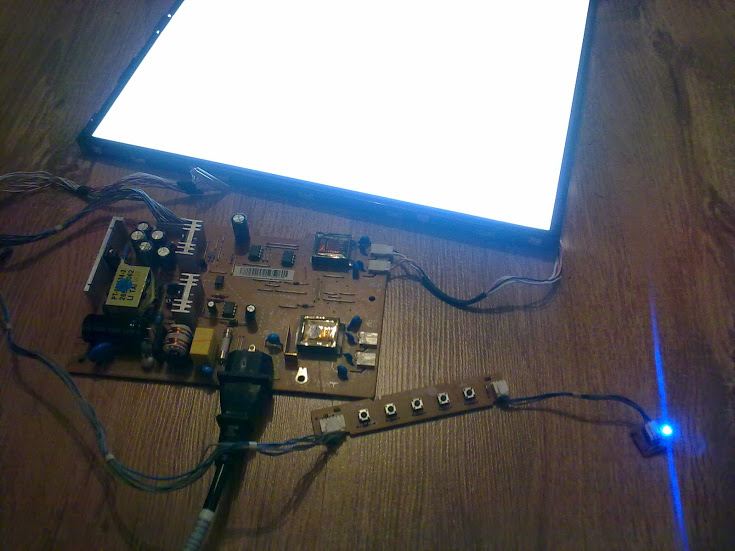
Думаю что тут влияла паразитная емкостная нагрузка, но как именно это происходило — затрудняюсь ответить…
Читайте также:


